Reklama
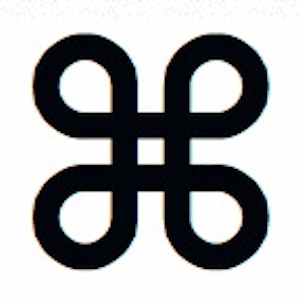 Klávesové skratky sú nástrojom, pomocou ktorého môžete veci trochu zjednodušiť, bez ohľadu na to, aký operačný systém alebo program používate. Jednoducho nemusíte zložiť ruky z klávesnice a ušetríte tak veľa času premrhaním siahaním po myši. Preto je učenie klávesových skratiek pre systémy, ktoré používate každý deň, také dôležité pre produktivitu. Keď sa zoznámite s klávesovými skratkami, budete sa čudovať, ako ste sa bez nich dostali.
Klávesové skratky sú nástrojom, pomocou ktorého môžete veci trochu zjednodušiť, bez ohľadu na to, aký operačný systém alebo program používate. Jednoducho nemusíte zložiť ruky z klávesnice a ušetríte tak veľa času premrhaním siahaním po myši. Preto je učenie klávesových skratiek pre systémy, ktoré používate každý deň, také dôležité pre produktivitu. Keď sa zoznámite s klávesovými skratkami, budete sa čudovať, ako ste sa bez nich dostali.
Ak ste používateľom Macu, máte šťastie. Existuje mnoho užitočných klávesových skratiek Mac pre každodenné funkcie. Možno ich už poznáte. Aby sme vám zaistili čo najlepšie využitie vášho Macu, porozprávame sa vám dnes o všetkých dôležitých veciach, ktoré by ste mali vedieť o používaní klávesových skratiek v systéme Mac OS X.
Primárne klávesové skratky
V systéme Mac OS X existujú desiatky symbolov používaných na označenie klávesových skratiek. V celom operačnom systéme sa používajú univerzálne, takže nedochádza k zámene. Na internete ľudia často používajú celé alebo krátke mená, pretože nevedia, ako napísať symboly, alebo chcú zaistiť, aby bolo jasné, ktorý kľúč majú na mysli. Tu sú najbežnejšie klávesy a symboly, ktoré budete musieť použiť pre skratky.
- Príkaz (CMD) - často sa zobrazuje ako štvorstranný okvetný lístok? symbol, logo Apple alebo v skratke CMD.
- Možnosť - Zobrazuje sa pomocou symbolu lomky zľava doprava s vodorovnými čiarami? alebo v skratke ako OPT.
- Ovládanie - videné v skratkách ako symbol zástupného znaku ^ alebo v skratke ako CTRL.
- Fn (Function) - Zvyčajne je napísaná ako Fn.
- Shift - často označený šípkou nahor?
- Caps Lock - zobrazuje sa v skratkových ponukách ako šípka nahor s čiarou pod ňou?
- Odstrániť - videné ako symbol šípky dozadu? alebo v skratke ako DEL.
- Escape - Zvyčajne sa považuje za kruhový symbol s vyhrievaním šípok vľavo hore? alebo v skratke ako ESC.
Nezabudnite tiež, že ak ste na prenosnom počítači, možno budete musieť použiť funkčný kláves na prístup k určitým klávesom, napríklad klávesom F1-F12.
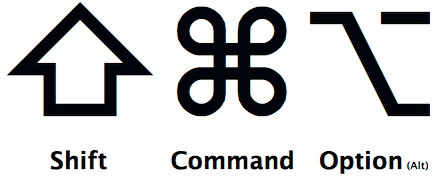
Najdôležitejšie klávesové skratky systému Mac OS X
V predvolenom nastavení je k dispozícii toľko klávesových skratiek, že by bolo všetko ich tu uvedené. Namiesto toho sa dozviete niekoľko najdôležitejších odkazov, potom sa pozrite na cheatové listy ponúkané nižšie.
Skratky pre spustenie / vypnutie:
- C - Spustenie z bootovacieho disku.
- CMD-S - Spustenie v režime jedného používateľa.
- SHIFT - Štart v núdzovom režime.
- OPTION-CMD-EJECT - Dajte počítač do režimu spánku.
- CTRL-EJECT - Otvorí dialógové okno Restart / Sleep / Shutdown.
Skratky vyhľadávača a aplikácií:
- CMD-A - Vyberte všetko.
- CMD-C - Kópia.
- CMD-X - strih.
- CMD-Z - Undo / Redo.
- CMD-V - Prilepiť.
- CMD-S - Uložiť.
- CMD-F - Otvorený dialóg pre hľadanie.
- CMD-N - nové okno vyhľadávača.
- CMD-Shift-N - Vytvorenie nového priečinka.
- CMD-R - Zobraziť originál aliasov.
- CMD-W - Zatvoriť okno.
- CMD-M - Okno Minimalizovať.
- CMD-Q - Ukončenie aplikácie.
- CMD-OPTION-ESC - otvorený dialóg o ukončení platnosti.
Skratky snímok obrazovky:
- CMD-SHIFT-3 - Screenshot z celej obrazovky.
- CMD-SHIFT-4 - Screenshot vybranej oblasti.
Skratky pre zmenu reflektorov / aplikácií:
- CMD-Space - otvorené vyhľadávacie pole pre bodové svetlo.
- Karta CMD - zmena na ďalšiu naposledy používanú aplikáciu.
- F9 - Dlaždice / Rozložte otvorené Windows.
Mac OS X Klávesové skratky
Máme radi naše odkazy na MakeUseOf natoľko, že vytvárame podvádzať listy pre každého na stiahnutie. Tu je najnovšia verzia našej Mac OS X skratka cheat sheet Najužitočnejšie klávesové skratky pre MacVytlačiteľný cheatový list obsahujúci najužitočnejšie klávesové skratky pre Mac, aké kedy budete potrebovať. Čítaj viac pre použitie. Tiež tu je podvádzať list spoločnosti Apple, ktoré by vám mohli byť užitočné, pretože pojednáva o mnohých bežných skratkách používaných v programoch v systéme Mac OS X. Ak máte ťažkosti s učením sa skratiek, zavolajte si aj program Ťahák Naučte sa klávesové skratky pomocou CheatSheet [Mac]Ak ste už unavení z neustáleho pohybu ruky dozadu a dopredu z myši alebo trackpadu na klávesnicu, aby ste spustili alebo ukončili aplikáciu, pozastavte prehrávanie iTunes alebo skopírujte alebo prilepte ... Čítaj viac čo vám pomôže spomenúť si na ne.
Klávesové skratky v rámci programov
V každom programe Mac OS X nájdete užitočné klávesové skratky pre Mac, ktoré sa dajú jednoducho použiť, keď sa pozriete na položky ponuky. Vedľa položky ponuky, ktorú chcete použiť, sa často nachádza klávesová skratka. Nie všetky položky budú mať v predvolenom nastavení odkaz, ale ak zistíte, že opakovane používate tú istú položku ponuky, môžete ľahko zistiť, ako si môžete prácu rýchlejšie zrýchliť.
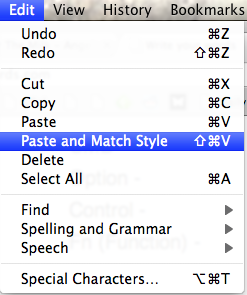
Ak používate konkrétny program každý deň, vyhľadajte klávesovú skratku daného programu. Niekedy sú k dispozícii veľmi špecifické klávesové skratky, ktoré spôsobujú rozdiel vo vašom každodennom používaní.
Vytvorenie vlastných klávesových skratiek v systéme Mac OS X
Zamierte na svoje Systémové preferencie, potom na Klávesnice a nájdete voľbu pre Klávesové skratky. Odtiaľto môžete pridať svoje vlastné klávesové skratky na ovládanie svojich akcií v systéme Mac OS X. Buď kreatívny! Po dokončení sa zobrazia skratky uvedené v ponukách príslušných programov.

Skratky pre špeciálne znaky
Ak chcete zadať špeciálne znaky v systéme Mac OS X, existuje veľa skratiek. Napríklad je ľahké ak sa naučíte klávesové skratky, zadajte akcenty pre cudzie jazyky Ako na to: Ľahké klávesové skratky pre značky Accent na písmenách [Mac] Čítaj viac . Tým sa ušetrí potreba pravidelne zamieňať jazyky klávesnice.
Prenos klávesových skratiek z iných operačných systémov
Mnoho programov obsahuje pokyny online obsahujúce klávesové skratky pre Windows. Tieto rovnaké skratky sa často dajú použiť v systéme Mac OS X len zmenou klávesu CTRL pre kláves CMD. Napríklad by ste normálne našli CTRL-S, ktorý chcete uložiť v systéme Windows, oproti CMD-S, ktorý chcete uložiť v systéme Mac OS X. Uložte si však svoju prácu skôr, len v prípade, že nerobí presne to, čo očakávate!
Ktoré klávesové skratky Mac OS X by ste nemohli žiť?
Ange je absolventka internetových štúdií a žurnalistiky, ktorá miluje prácu online, písanie a sociálne médiá.


